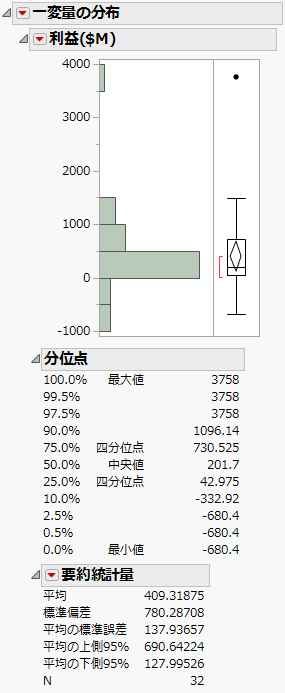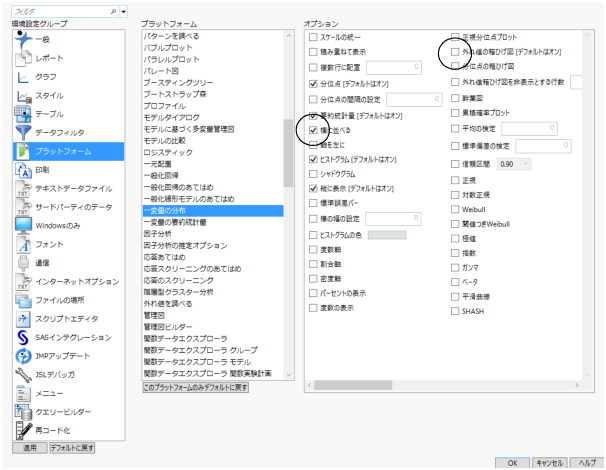環境設定の変更例
プラットフォームのオプションは、各レポートウィンドウでオンとオフを切り替えることができます。しかし、各レポートウィンドウでオプションを適用した場合、同じプラットフォームをもう一度呼び出した時に設定は元に戻っています。特定のオプションを常に適用したい場合は、これらのオプションを「環境設定」ウィンドウで設定します。
この例では、「一変量の分布」プラットフォームで最初に表示されるレポートに、外れ値の箱ひげ図を追加しないように設定します。
デフォルトの環境設定を使用して「一変量の分布」を作成する
1. [ヘルプ]>[サンプルデータライブラリ]を選択し、「Companies.jmp」を開きます。
2. [分析]>[一変量の分布]を選択します。
3. 「利益($M)」を選択し、[Y, 列]をクリックします。
4. [OK]をクリックします。
図8.7 「一変量の分布」レポートウィンドウ
ヒストグラムは縦方向に表示され、グラフには外れ値の箱ひげ図が表示されています。ヒストグラムを横に並べて表示し、外れ値の箱ひげ図を表示しないように変更する場合は、「利益($M)」の赤い三角ボタンをクリックし、メニューから適切なオプションを選択します。しかし、これらの設定を常に適用したい場合は、「環境設定」ウィンドウで変更します。
外れ値の箱ひげ図の環境設定を変更して「一変量の分布」を再実行する
1. [ファイル]>[環境設定](Windows)または[JMP]>[環境設定](macOS)を選択します。
2. 環境設定グループから「プラットフォーム」を選択します。
3. 「プラットフォーム」リストから「一変量の分布」を選択します。
4. [横に並べる]オプションを選択してオンにします。
5. [外れ値の箱ひげ図]オプションの選択を解除してオフにします。
図8.8 一変量の分布の環境設定
6. [OK]をクリックします。
7. [一変量の分布]をもう一度、実行します。デフォルトの環境設定を使用して「一変量の分布」を作成するを参照してください。
ヒストグラムが横に並べて表示され、外れ値の箱ひげ図は表示されなくなりました。これらの環境設定は変更しない限りそのまま維持されます。
環境設定の詳細については、『JMPの使用法』のJMPの環境設定章を参照してください。